一、BMC 安装操作系统的优势
无需物理接触服务器:通过带外管理(Out-of-Band)远程控制。支持虚拟介质挂载:直接从本地电脑上传ISO镜像到服务器。实时监控硬件状态:安装过程中可查看硬件日志、温度、电源等信息。
二、准备工作
获取BMC信息BMC IP地址、用户名和密码(默认信息通常在服务器标签或手册中,如Dell iDRAC默认用户为root/calvin,浪潮默认用户为admin/admin)。确保本地电脑与BMC网络互通(可能需要直连或配置交换机)。下载操作系统镜像准备ISO文件(如CentOS、Windows Server)。工具准备浏览器(支持Java或HTML5远程控制,如Chrome/Firefox)。若使用旧版BMC,可能需要安装插件(如Java JRE)。
三、通过BMC安装操作系统的步骤(以Dell iDRAC为例)
-
登录BMC管理界面
浏览器输入BMC IP地址(如 https://192.168.1.100),忽略证书警告(生产环境建议配置有效证书)。
输入用户名和密码登录。
-
挂载ISO镜像
进入 Virtual Console(虚拟控制台)页面。
选择 Virtual Media > Connect Virtual Media。
上传本地ISO文件(或输入网络镜像URL,如HTTP/NFS路径)。
点击 Map Device 挂载镜像到服务器。
-
设置启动顺序
进入 BIOS设置 或 Boot Manager。
修改启动顺序,将 Virtual CD/DVD 设为第一启动项。
-
重启服务器并进入安装界面
通过BMC发送重启命令(Power > Reset)。
在虚拟控制台中观察启动过程,按提示进入安装界面(如按 F11 选择启动设备)。
-
操作系统安装
后续步骤与常规安装相同(分区、网络配置等)。
注意:若安装Windows需加载RAID卡驱动(提前下载并挂载驱动包)。
-
完成安装后操作
卸载虚拟介质(Virtual Media > Unmap Device)。
恢复启动顺序为硬盘优先。
四、其他厂商BMC工具
HP iLO挂载镜像:Virtual Drive > Image File URL(支持直接上传或网络路径)。快捷键:安装时按 F11 进入引导菜单。Lenovo XClarity Controller (XCC)路径:Remote Control > Mount Media。支持通过浏览器直接拖拽ISO文件。华为 iBMC路径:远程控制 > 虚拟光驱 > 本地文件上传。
五、常见问题与解决
无法连接BMC检查IP是否冲突,确认BMC网络配置(默认DHCP可能未启用)。重置BMC:长按服务器前面板BMC重置按钮(或通过CLI命令)。镜像挂载失败确保ISO文件未损坏,尝试通过HTTP/NFS挂载(避免浏览器插件问题)。对于大文件(如Windows镜像),建议分卷压缩后上传。安装速度慢优化BMC网络带宽(如配置千兆管理网口)。使用HTML5虚拟控制台(比Java插件更高效)。
六、注意事项
安全设置修改BMC默认密码,启用HTTPS访问。限制BMC IP访问范围(通过防火墙ACL)。驱动兼容性提前准备RAID卡、网卡驱动(尤其是Windows系统)。日志监控安装过程中查看BMC日志(如 iDRAC Logs),排查硬件错误。网络安装优化若频繁安装多台服务器,可部署PXE服务器或使用Redfish API自动化安装。